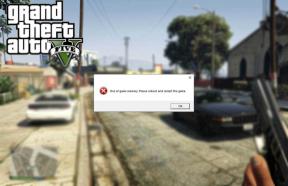Action Launcher vs Pixel Launcher: trūkstamos funkcijos
Įvairios / / December 02, 2021
Sunku būtų rasti „Android“ gerbėją, kuris niekada nebūtų išbandęs trečiosios šalies paleidimo priemonės. Nuostabu, kaip šios paleidimo priemonės mūsų telefonus paverčia kažkuo nauju ir kitokiu. „Google Play“ parduotuvėje yra a krūva paleidimo priemonių – kiekvienas turi savo unikalių savybių.

Mes buvome lyginant paleidimo įrenginius neseniai ir šiame įraše nusprendėme supriešinti „Pixel Launcher“ ir „Action Launcher“. Nors „Pixel Launcher“ yra išskirtinė „Google Pixel“ įrenginiams, su „Action Launcher“ galima mėgautis daugybe jos funkcijų ne „Google Android“ telefonuose. Taip, pastarąjį aš mėgstu vadinti „Pixel Launcher on steroids“.
Tačiau kiek „Pixel Launcher“ funkcijų ji iš tikrųjų suteikia kitiems įrenginiams? Ar visos „Action Launcher“ funkcijos yra nemokamos? Sužinosite šio įrašo pabaigoje.
Pagrindinio ekrano pritaikymas
Neturėtumėte nustebinti, kai sakau, kad trečiųjų šalių paleidimo priemonės siūlo daugiau tinkinimų, palyginti su akcijų paleidimo įrenginiais. Dėl šios priežasties žmonės pirmiausia atsisiunčia trečiųjų šalių paleidimo priemones.
Panašiai kaip ir kitos akcijų paleidimo priemonės, „Pixel Launcher“ taip pat yra ribotas, kai reikia pritaikyti. Paleidimo priemonė nesiūlo jokių pagrindinio ekrano tinkinimo parinkčių. Negalite keisti tinklelio ar piktogramos dydžio. Turite gyventi su tuo, ką turite, nebent įdiegiate „Action Launcher“.


„Action Launcher“ leidžia nemokamai pakeisti tinklelio dydį, tačiau norėdami pakeisti atskirų piktogramų dydžius, turite nusipirkti aukščiausios kokybės versiją.
Panašiai kai kurie žmonės mėgsta slėpti teksto etiketes, o „Pixel Launcher“ taip pat neleidžia jiems to padaryti. Veiksmų paleidimo priemonė, nors leidžia paslėpti teksto etiketes, nesiūlo daug jų tinkinimo parinkčių, kaip yra „Nova Launcher“..
Temos
Kita priežastis, kodėl kai kurie žmonės pereina prie trečiųjų šalių paleidimo priemonių, yra temos. „Action Launcher“ palaikys jūsų temą. Nemokamoje versijoje yra „Material Light“ ir „Dark“ tema.


Na, tai dar ne viskas. Jei perkate aukščiausios kokybės versiją, galite pritaikyti atskiras įvairių elementų spalvas. Be to, mokamos versijos fono režimu galite mėgautis. Fono režimas pritaiko pagrindinio ekrano spalvas su ekrano fonu. „Pixel Launcher“ nepalaiko temų.
Dokas
Iš pirmo žvilgsnio rasite „Action Launcher“ doką, panašų į „Pixel Launcher“. Bet įsigilinkite į nustatymus ir demaskuosite monstrą.


Skirtingai nuo „Pixel Launcher“, kuri nesiūlo jokių doko tinkinimo, „Action Launcher“ leidžia keisti fono spalvą, plotį, atspalvio efektą ir kt. Jūs netgi galite išjungti doką „Action Launcher“ – dar viena funkcija, kurios trūksta „Pixel Launcher“. Taip pat siūlomi keli dokų separatorių stiliai.

Paieškos juosta
Vėlgi, „Pixel Launcher“ nesiūlo jokių paieškos juostos tinkinimo. Jūs negalite jo nei paslėpti, nei pakeisti jo padėties. Anksčiau paieškos juosta buvo „Pixel Launcher“ viršuje. Dabar jis turi nuolatinę padėtį apačioje.
Kita vertus, „Action Launcher“ leidžia pakeisti paieškos juostos padėtį ir netgi leidžia ją išjungti. Be to, galite pakeisti paieškos juostos spalvą, kampo dydį ir „Google“ logotipo stilių.

Mokamoje „Action Launcher“ versijoje galite pridėti papildomų programų piktogramų į paieškos juostą. Dėl to dažnai naudojamos programos yra arti mūsų pirštų.
Aplankai ir paslėptos programos
Kalbant apie organizavimą, „Pixel Launcher“ leidžia kurti aplankus pagrindiniame ekrane, bet ne programų stalčiuje. Tai taip pat neleidžia paslėpti programų.
Kita vertus, „Action Launcher“ palaiko aplankus pagrindiniame ekrane ir programų stalčiuje. Tačiau aplankai programų stalčiuje ir galimybė paslėpti programas yra aukščiausios kokybės funkcijos.
Pranešimų ženkleliai
Ach! Kaip norėčiau, kad „Pixel Launcher“ be pranešimų taškų turėtų ir neskaitytų skaičių ženklelių. Taip yra todėl, kad taškai yra kvaili. Jei tai nebūtų skirta trečiajai šaliai paleidimo priemonės, palaikančios pranešimų skaičių, nežinau, ką būčiau daręs. (Esu #TeamAndroid, jei norėtumėte pasiūlyti pereiti prie iPhone)
Laimei, „Action Launcher“ palaiko abiejų tipų neskaitytus ženklelius – skaičių ir taškus. Bet palauk... ne visi geri dalykai yra nemokami.

Ženkliukai yra mokama „Action Launcher“ funkcija. Įsigiję aukščiausios kokybės versiją, taip pat galite pakeisti pranešimų ženklelių spalvą ir dydį. Ir jei jums jie nepatinka, galite juos išjungti abiejose paleidimo priemonėse.
Piktogramos stilius ir paketai
Skirtingai nuo atsarginės „OnePlus Launcher“, leidžiančios atsisiųsti ir taikyti trečiųjų šalių piktogramų paketus, „Pixel Launcher“ šios funkcijos nepalaiko. Tačiau tai leidžia pakeisti piktogramų formą. Jį sudaro kvadratas, suapvalintas kvadratas, sraigtas ir ašaros formos. Tai vienintelis „Pixel Launcher“ siūlomas piktogramos tinkinimas.


Kita vertus, „Action Launcher“ leidžia lengvai atsisiųsti ir pritaikyti piktogramų paketus. Jame taip pat yra daug piktogramų formų. Be to, galite lengvai pakeisti programos pavadinimą arba piktogramą tiesiai iš pagrindinio ekrano, naudodami programos nuorodas.
Programų spartieji klavišai ir piktogramų indikatoriai
Google pristatė programos sparčiuosius klavišus „Android 7.1“. Tai yra dažniausiai naudojamų programų veiksmų spartieji klavišai. Programų sparčiuosius klavišus galite pasiekti laikydami programos piktogramą.
Be pranešimų, programos informacijos ir valdiklių nuorodų, veiksmų paleidimo priemonėje programų nuorodose yra mygtukas Redaguoti. Mygtukas Redaguoti leidžia pakeisti programos pavadinimą ir piktogramą.


Nors abi paleidimo priemonės palaiko programų sparčiuosius klavišus, ne visos programos palaiko šiuos sparčiuosius klavišus. Kad būtų lengviau nustatyti jas palaikančias programas, veiksmų paleidimo priemonė apatiniame dešiniajame programų kampe prideda indikatorių. Jie žinomi kaip piktogramos indikatoriai. Jei jums jie nepatinka, galite juos išjungti. „Pixel Launcher“ jų nepalaiko.
Piktogramos indikatoriai taip pat naudojami nurodant užrakto buvimą. O kas jie tokie? Skaityk.
Langinės ir dangčiai
Įdomu tai, kad pradiniame ekrane esantiems aplankams „Action Launcher“ yra dvi puikios funkcijos – užraktai ir dangteliai. Langinės yra iššokantys valdikliai, kurie pasirodo, kai perbraukiate aukštyn per programų piktogramas. Užraktai leidžia lengvai pasiekti valdiklį ir sutaupyti vietos pagrindiniame ekrane.

Kita vertus, viršeliai naudojami aplankams paslėpti. Kai įjungiate viršelį, aplankas pakeičiamas programos piktograma. Spustelėjus piktogramą bus paleista programa, o perbraukus piktogramą aukštyn, atidaromas aplankas.
Programėlių stalčius
Abiejų paleidimo priemonių programų stalčius yra gana panašus. Nė viena iš programų neleidžia keisti programų stalčiaus išdėstymo. Tačiau „Action Launcher“ steroidinis poveikis taip pat naudojamas programų stalčiuje.


Galite tinkinti fono spalvą, tinklelio dydį, piktogramos dydį ir netgi rūšiuoti programas naudodami skirtingas parinktis. „Pixel Launcher“ neteikia tokios funkcijos.
Quickdrawer ir Quickedge
Be langinių ir dangtelių, „Action Launcher“ turi dar dvi išskirtines funkcijas – „Quickdrawer“ ir „Quickedge“.
Nors „Quickdrawer“ galima pasiekti iš kairiojo krašto, „Quickedge“ yra dešinėje. Braukdami iš šonų atidengiate šiuos stumdomus stalčius.


Kad viskas būtų geriau, „Quickdrawer“ slenkamame sąraše pateikia visas įdiegtas programas. Kita vertus, „Quickpage“ yra atskiras puslapis, kuriame galite pridėti programų piktogramų ir valdiklių.
Gestai
Deja, „Pixel Launcher“ čia taip pat nuvilia. Tai nepalaiko jokio gesto. Laimei, „Action Launcher“ palaiko gestus.
Pradiniame ekrane galite braukti žemyn, kad atidarytumėte pranešimų skydelį. Tai vienas iš dažniausiai naudojamų gestų. Tačiau norėdami mėgautis visais gestais, turėsite nusipirkti aukščiausios kokybės versiją, nes kai kurie iš jų nėra nemokami.
Taip pat „Guiding Tech“.
„Google Feed“.
Viena iš priežasčių, kodėl žmonėms patinka „Pixel Launcher“, yra „Google“ sklaidos kanalas, kurį galima pasiekti iš kairiojo krašto. Labai nedaug trečiųjų šalių paleidimo priemonių tai palaiko, o „Action Launcher“ yra viena iš jų. Tačiau norėdami mėgautis „Google Feed in Action Launcher“ pranašumais, turite įdiegti atskirą programą.
Be to, jei įgalinsite „Google Feed“, negalėsite vienu metu naudoti „Quickdrawer“. Turite pasirinkti vieną iš dviejų.
Ko trūksta?
„Google Pixel“ telefonai yra nuostabūs. Tačiau, bijau, to negalima pasakyti apie „Pixel Launcher“ akcijų paketą. Taip, tai gražu ir viskas, bet jai trūksta net pagrindinių pritaikymų.
Tačiau jei pritaikymas nėra jūsų arbatos puodelis ir norite kažko paprasto ir naujo, „Pixel Launcher“ yra jūsų draugas.
Ir jei norite, kad „Pixel Launcher“ funkcijos būtų susietos su tinkinimais, „Action Launcher“ yra jūsų gelbėtojas.